Cách tải Zalo cho máy tính phiên bản mới nhất 2022
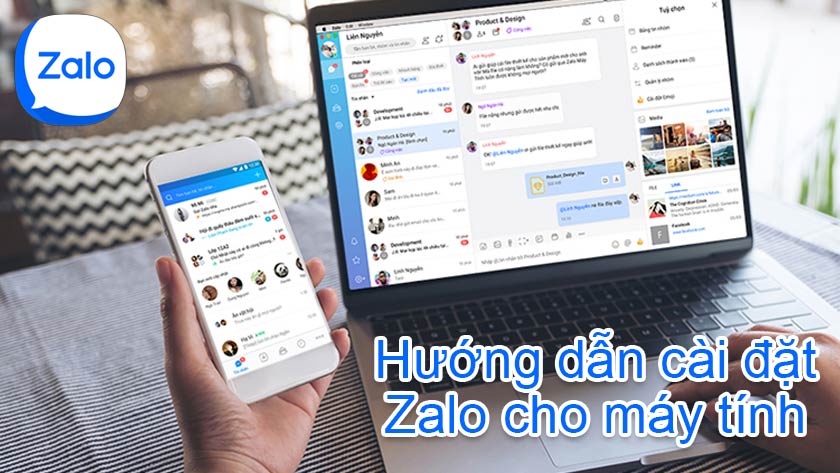
Lợi ích của việc tải Zalo cho máy tính sẽ giúp bạn dễ dàng sử dụng và thao tác trên màn hình rộng. Bên cạnh đó là những cập nhật, tính năng vượt trội chỉ có trên Zalo PC. Vậy làm sao để cài đặt Zalo cho máy tính? Xem ngay bài viết dưới đây để biết cách tải Zalo cho máy tính mới nhất 2022 nhé!
Cách tải Zalo cho máy tính
Từ những tính năng vượt trội của Zalo trên phiên bản điện thoại, Zalo đã mang sự thành công này đến phiên bản trên máy tính. Để tải và cài đặt ứng dụng Zalo cho máy tính, bạn cần thực hiện các bước hướng dẫn dưới đây:
Bước 1: Truy cập vào trang website https://zalo.me/pc trên các trình duyệt web.
Bước 2: Chọn vào ô Tải ngay để tải phần mềm cài đặt Zalo về máy.
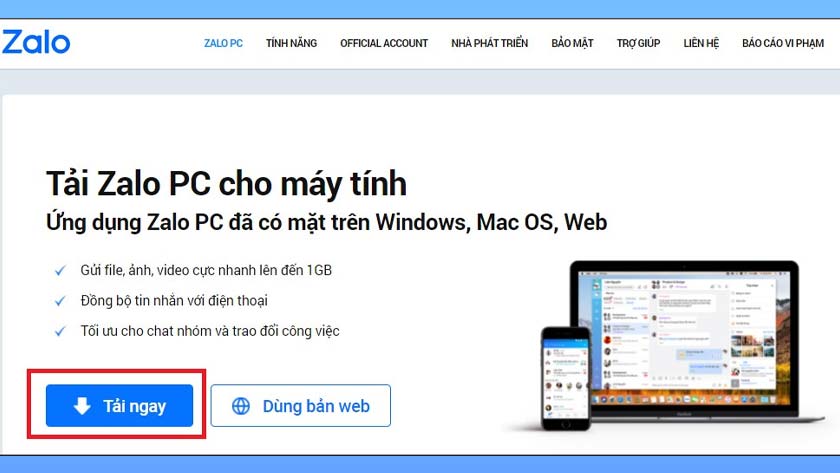
Cách tải Zalo cho máy tính
Tuy nhiên, bạn có thể dùng trực tiếp trên web thì chọn vào ô Dùng bản web. Với phiên bản được cập nhật mới nhất 2022, bạn có thể cài đặt Zalo trên mọi thiết bị PC chạy bằng hệ điều hành Windows 10 trở lên hoặc trên MacOS (sản phẩm của Apple).
Cách tải Zalo cho máy tính phiên bản mới nhất 2022
Sau khi tải Zalo cho máy tính bằng file cài đặt, bước tiếp theo là tiến hành cài đặt ứng dụng Zalo trên máy tính. Chỉ bằng các bước thực hiện cài đặt Zalo đơn giản như sau:
Bước 1: Vào file chứa tệp vừa tải xuống.
Bước 2: Nhấn chuột trái 2 lần vào biểu tượng hoặc nhấn chuột phải chọn Open để cài đặt.
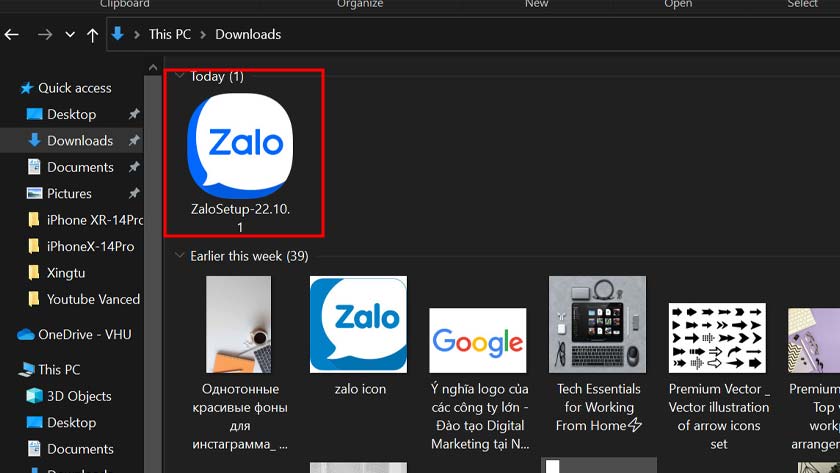
Chọn Open để cài đặt
Bước 3: Sau khi hoàn tất quá trình tải, Zalo sẽ được cài đặt trên màn hình chính của máy tính (Desktop).
Bạn đã có thể đăng nhập và sử dụng Zalo trên máy tính chỉ với 3 bước đơn giản và nhanh chóng. Hơn thế nữa, bạn có thể thiết lập ngôn ngữ tiếng Việt cho Zalo trong phần cài đặt.
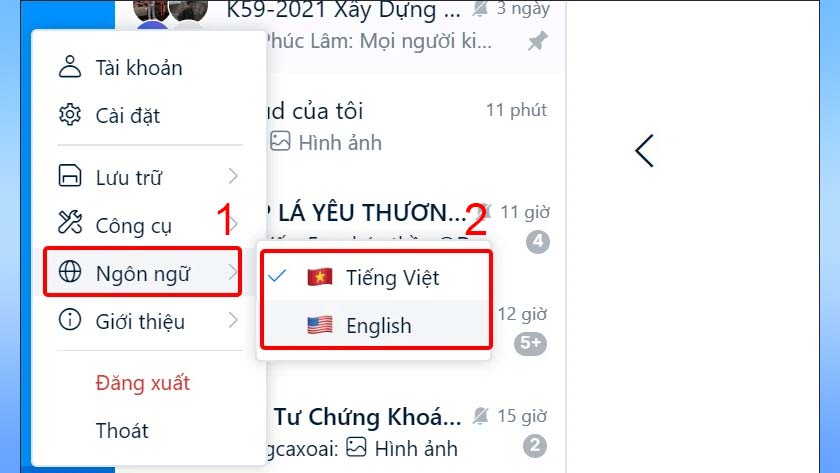
Thiết lập ngôn ngữ tiếng Việt cho Zalo trong phần cài đặt
Hãy làm theo cách sau sau: Chọn Cài đặt -> Ngôn ngữ -> chuyển sang Tiếng Việt.
>> Xem thêm: Cách quay màn hình trên iPhone đơn giản không cần jailbreak
Hướng dẫn đăng nhập Zalo trên máy tính
Sử dụng ứng dụng Zalo trên máy tính, bạn cần đăng nhập vào tài khoản Zalo mà bạn đã đăng ký trước đó. Zalo PC có 2 cách chọn bạn đăng nhập vào tài khoản,
Đầu tiên là cách đăng nhập tài khoản Zalo bằng số điện thoại cá nhân.
Bước 1: Vào ứng dụng Zalo trên máy tính, chọn Số điện thoại.
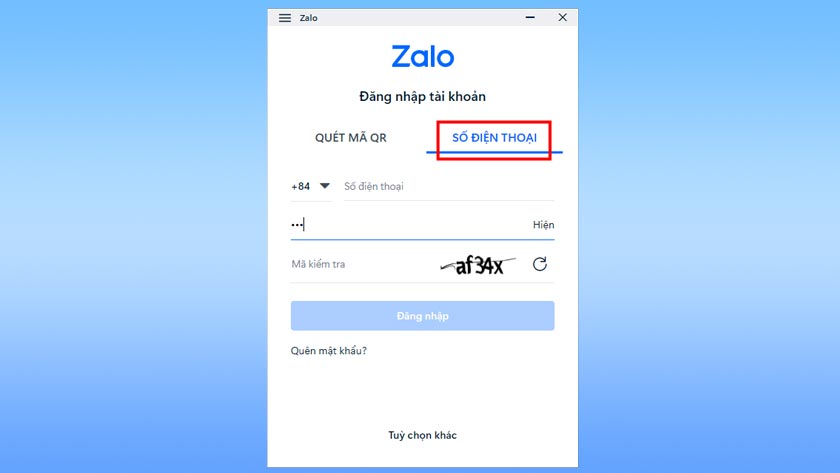
Chọn Số điện thoại
Bước 2: Nhập số điện thoại và mật khẩu vào thứ tự các ô như trong hình. Bạn sẽ phải nhập mã kiểm tra (nếu có) để có thể tiếp tục đăng nhập.
Bước 3: Chọn Đăng nhập để tiếp tục bước tiếp theo.
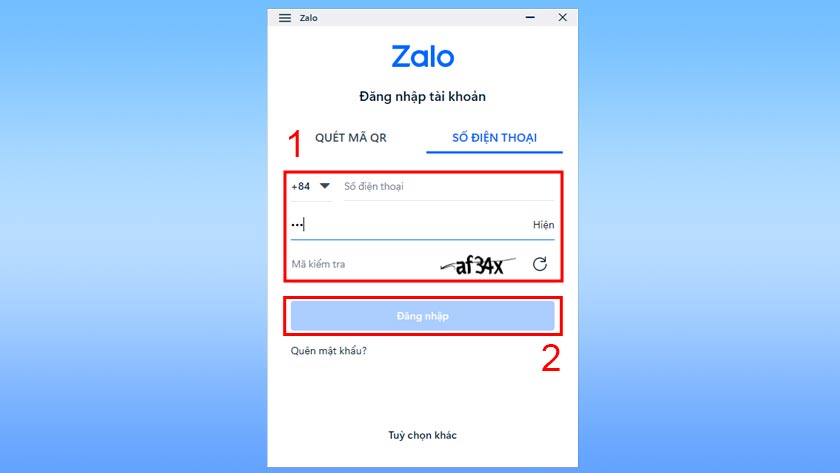
Chọn Đăng nhập
Bước 4: Xác nhận danh tính tài khoản bằng cách trả lời câu hỏi theo yêu cầu.
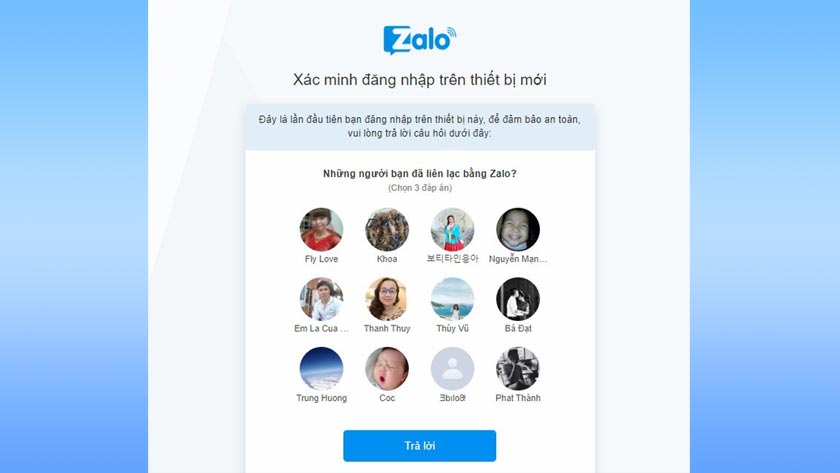
Xác nhận danh tính tài khoản
Bước 5: Sau khi hoàn thành, bạn sẽ vào cửa sổ giao diện của Zalo trên PC và có thể bắt đầu trò chuyện trên Zalo.
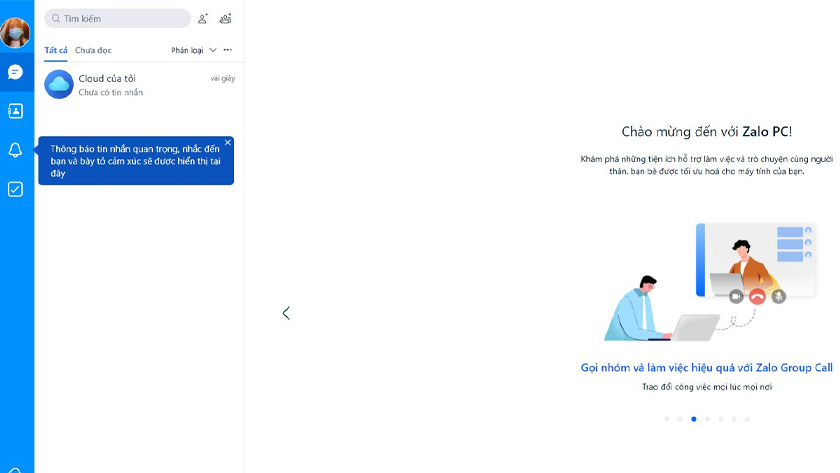
Vào cửa sổ giao diện của Zalo trên PC
Cách tiếp theo, chúng tôi sẽ hướng dẫn bạn đăng nhập Zalo bằng mã QR Code.
Bước 1: Vào ứng dụng Zalo trên PC, chọn Quét mã QR.
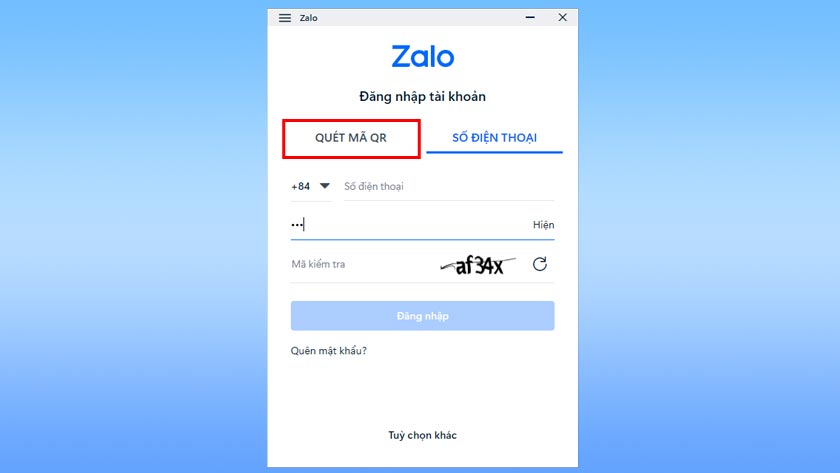
Quét mã QR
Bước 2: Dùng điện thoại để mở ứng dụng Zalo trên điện thoại.
Bước 3: Nhấn vào biểu tượng QR Code và quét mã QR trên máy tính.
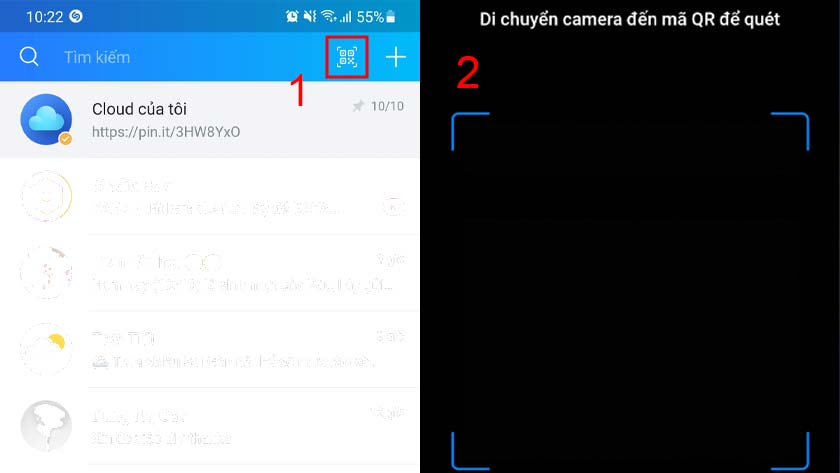
Nhấn vào biểu tượng QR Code
Vậy là bạn đã biết thêm 2 cách đăng nhập Zalo cho máy tính, hãy đăng nhập và bắt đầu cuộc trò chuyện của bạn ngay hôm nay.
Lưu ý khi tải Zalo về máy tính
Để tránh gặp một số vấn đề phát sinh trong quá trình cài đặt Zalo trên máy tính, bạn nên quan tâm đến một số lưu ý sau:
- Đảm bảo bộ nhớ khả dụng trên máy tính còn đủ dung lượng để tải Zalo cho máy tính.
- Cài đặt Zalo bằng cách tải trực tiếp từ website chính thức: Khi tải từ trực tiếp từ nhà cung cấp, bạn sẽ không gặp các rủi ro liên quan đến virus và vấn đề bảo mật cho máy tính.
- Nên chọn phiên bản cài đặt mới nhất để có thể trải nghiệm những tính năng tối ưu từ Zalo.
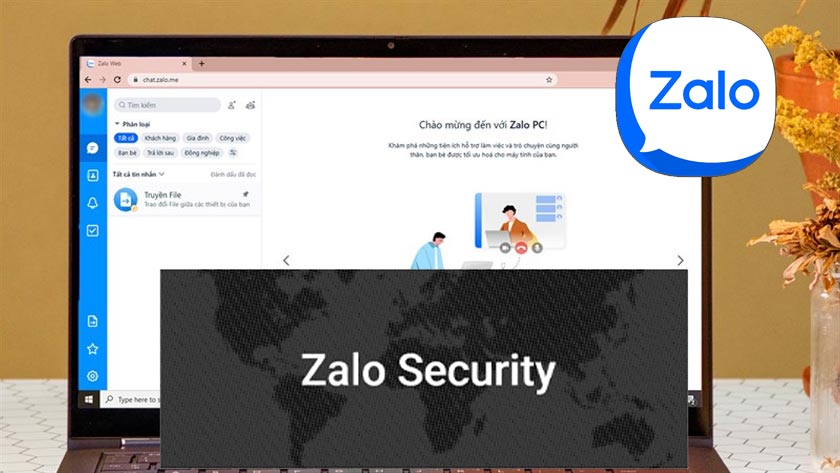
Lưu ý khi tải Zalo về máy tính
Thông qua bài viết mẹo ứng dụng hướng dẫn cách tải Zalo cho máy tính, chúng tôi hy vọng bạn có thể biết thêm một vài thủ thuật công nghệ thú vị.
Hơn thế nữa, chúng tôi luôn cập nhật thường xuyên các thông tin về tin tức, sản phẩm kỹ thuật và công nghệ trên website chính thức. Cùng nhau chia sẻ và mở rộng các kiến thức với những người xung quanh nhé!







